Adobe Illustrator CS6创建新的渐变色的方法步骤
以下是关于在Adobe Illustrator CS6中创建新操作的教程:
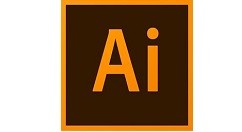
新建文档,画一个矩形
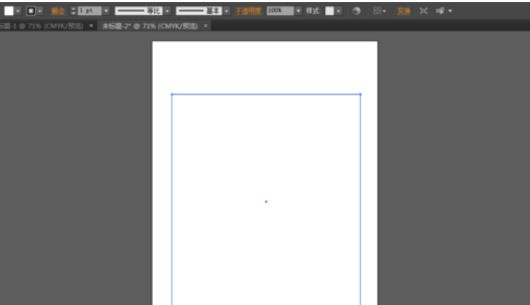
将右侧的“色板”及“渐变”界面调出,选择我们画的矩形
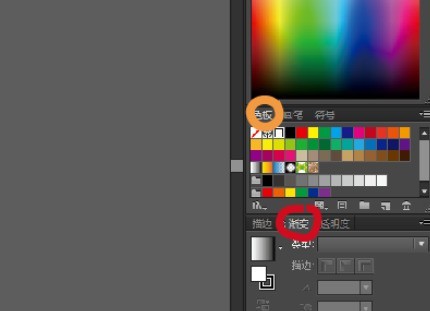
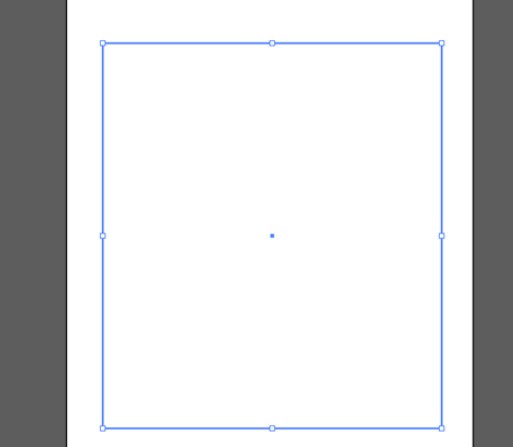
这时选择色斑中喜欢的颜色并且拖入到下面的渐变色条中(以洋红为例)
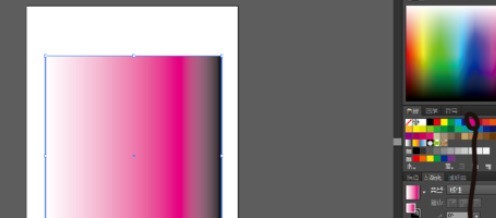
鼠标点击“渐变”中的“渐变滑块”设置不透明度;或者左右拖动“渐变滑块”可从左向右或者从右向左等方向设置不透明度逐渐改变。
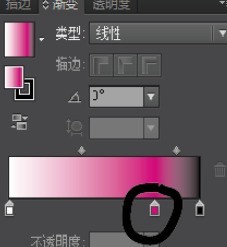
鼠标左键双击“渐变滑块”可以调出选择“色板”选择其中认可一种你喜欢的颜色即可更改渐变色
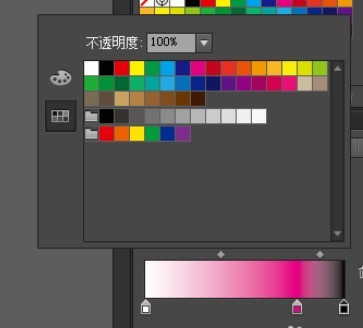
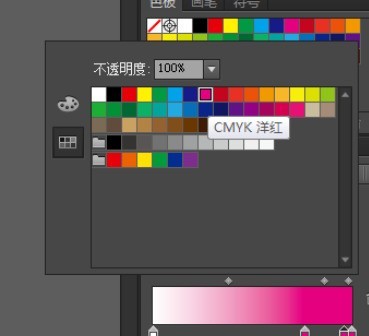
单击“渐变滑块”两侧空白区可以增加渐变滑块;单击“渐变滑块”然后点击右侧的删除图标,可以删除“渐变滑块”。
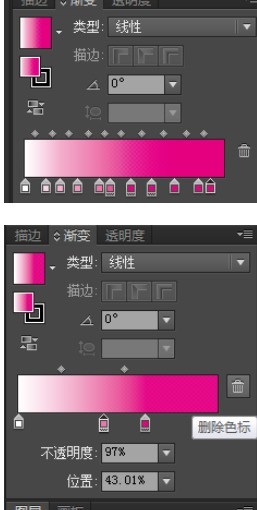
调出自己想要的渐变色以后我们可以选择“角度”来改变其方向,例如选择“-90”度可以将左右渐变改为上下渐变。
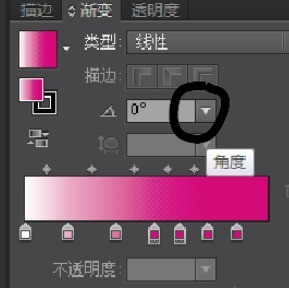
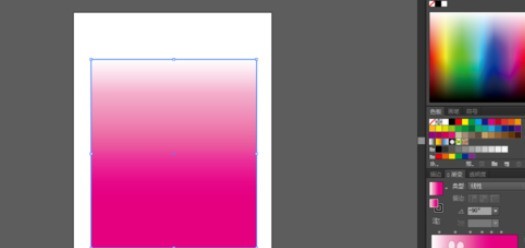
快来学习学习Adobe Illustrator CS6创建新的渐变色的详细步骤吧,一定会帮到大家的。
文章标题:Adobe Illustrator CS6创建新的渐变色的方法步骤
文章链接://www.hpwebtech.com/jiqiao/124046.html
为给用户提供更多有价值信息,ZOL下载站整理发布,如果有侵权请联系删除,转载请保留出处。
相关软件推荐
其他类似技巧
- 2024-06-17 12:10:022024年广告制作软件:专业与便捷的结合
- 2024-06-17 07:31:012024年排行榜:十款免费美工软件推荐
- 2024-06-17 07:28:02五款免费的美工软件哪些更好用
- 2024-06-17 07:19:012024年美工软件用户评价:哪些最受欢迎
- 2024-06-17 07:07:022024年探索美工软件:发现新的设计工具
- 2024-06-16 07:28:012024年探讨用户对Adobe Illustrator软件的满意度和使用体验
- 2024-06-16 07:25:022024年探索Adobe Illustrator软件排行榜的影响力
- 2024-06-16 07:21:012024年无需付费即可使用:五款免费的Adobe Illustrator软件
- 2024-06-16 07:07:022024年解锁专业设计能力:免费的Adobe Illustrator软件推荐
- 2024-06-16 07:05:012024年免费的Adobe Illustrator专业级别的设计工具
Adobe Illustrator CS6软件简介
Adobe Illustrator CS6是矢量绘制图形设计软件。Adobe Illustrator CS6拥有先进的创意工具可以让你在任何媒体中快速精准的制作出出色的矢量图形。cs6新版本采用了更加直观和现代化的用户界面,全新的图像追踪引擎等新特性,可以让你熟悉的工作变得更加简单和轻松,提高工作速度!运用强大的性能系统所提供的各种形状、颜色... 详细介绍»









